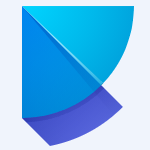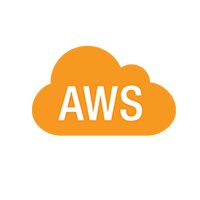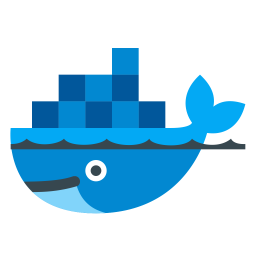
本文继上篇 摆脱 Docker Desktop 即将到来的收费 进一步寻找符合自己需求的 Docker Desktop 替代品,前面试用过 hyperkit + minikube, Podman, 最终还是确定了用 docker-machine。之所以选择了它是基于下面几个需求:
- 连接 VPN 后 Docker 还要能继续工作 (通过 socket 文件和 localhost 与 Docker Host 通信不惧怕 VPN 连接. 因为 VPN 会接管路由表,所以用 IP 来连接 Docker Host 的话,VPN 连上后将可能无法访问 Docker Host)
- 能与 IDE 进行集成开发与调试 (IntelliJ IDEA 能与 Docker Desktop, Docker Machine, TCP socket 和 SSH 上的 Docker Host 集成调试,但无法与 Daemonless 的 Podman 集成)
- DOCKER_HOST 能是远程机器 (由于 Podman 设计为 Daemonless,也就没有 Docker Host, 无法进行远程构建)
本文力图更深入的理解 Docker 的架构来解释最后选择的来由,清楚了原理后可以自主创建一个 Docker Host,连 docker-machine 也可以不用。比如创建一个 AWS EC2 实例作为 Docker Host, 然后在本地执行 docker 命令进行镜像的构建与容器的运行,这时候镜像构建过程与容器执行的环境是在 EC2 上,再也不用先把本地的文件上传(scp 或 rsync) 到 EC2 上,然后 ssh 到 EC2 去执行 docker 命令了。
一个小插曲:本人曾经随手在 ~/Downloads 目录下建立一个只有 FROM busybox 一行的 Dockerfile 文件,然后运行 docker build ... 命令,结果每次都提示磁盘空间不足,本机磁盘还非常宽裕,Docker Machine 也分配了 20 G 内存,怎么会不够了呢?登入到 Docker Machine 后 df 确实没空间了。四处找原因,原来是 docker build ... 一执行,不管 3721 首先把当前目录下的所有文件全部拷贝到 Docker Machine 中去,~/Downloads 目录中下了几十个 G 的内容,所以把 Docker Machine 给挤暴掉。解决办法就是要把 Dockerfile 放到一个没有无用文件的独立目录中去,这也是为什么 Dockerfile 中的 COPY 命令只能从当前目录中拷贝文件的原因。 阅读全文 >>